Hoe iPadOS 13.4 probleem met leeglopen van de batterij op iPad op te lossen
Gemengde Berichten / / August 05, 2021
Het in Cupertino gevestigde technologiebedrijf Apple heeft eindelijk de iPadOS 13.4 uitgebracht na de iPadOS 13.4 Beta 1. U kunt nu de officiële stabiele update van iPadOS 13.4 downloaden en installeren via OTA. Deze nieuwe update brengt tal van verbeteringen en nieuwe functies waar al een tijdje lang naar uitgekeken wordt. De nieuwe officiële stabiele update veroorzaakt echter problemen met het leeglopen van de batterij, net als de bètaversie. Als u een van de slachtoffers bent, kunt u het probleem met het leegmaken van de iPadOS 13.4-batterij op de iPad oplossen.
Eerder veroorzaakte de bèta-update van iPadOS 13.4 een probleem met het leeglopen van de batterij. Maar zelfs na het uitbrengen van de stabiele openbare update van iPadOS 13.4, ondervinden sommige gebruikers nog steeds vergelijkbare problemen. Dus hier zullen we alle mogelijke gids voor probleemoplossing bekijken die het probleem met het leeglopen van de batterij gemakkelijk kan oplossen. Laten we eerst eens kijken naar de stabiele update-wijzigingen en verbeteringen.
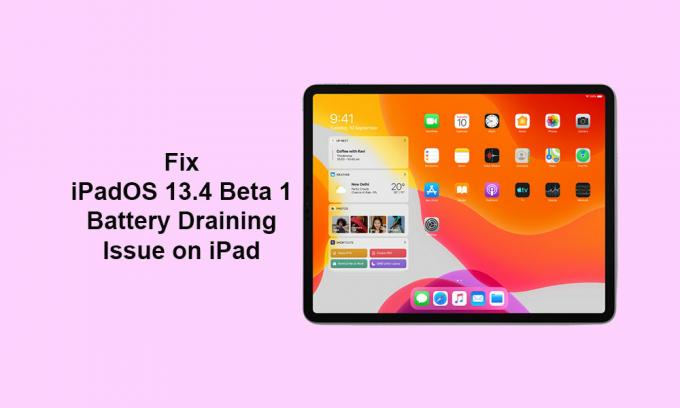
Inhoudsopgave
- 1 iPadOS 13.4-update: wat is er nieuw?
-
2 Stappen om iPadOS 13.4 Probleem met leeglopen van de batterij op iPad op te lossen
- 2.1 1. Controleer batterijstatus en suggesties
- 2.2 2. Verlaag het helderheidsniveau (Automatische helderheid inschakelen)
- 2.3 3. Schakel de optie Raise to Wake uit
- 2.4 4. Schakel Auto-Lock (30 seconden) in om iPadOS 13.4 batterij leeg te maken
- 2.5 5. Controleer alle app-updates die in behandeling zijn
- 2.6 6. Verwijder onnodige schermwidgets
- 2.7 7. Start uw iPad opnieuw op om iPadOS 13.4 leeg te maken
- 2.8 8. Schakel App-vernieuwing op de achtergrond uit
- 2.9 9. Systeemservices uitschakelen (netwerken en draadloos)
- 2.10 10. Pas iPad Location Services aan om iPadOS 13.4 Batterij leeg te maken
- 2.11 11. Probeer de iPad met de voorkant naar beneden te plaatsen
- 2.12 12. Gebruik de energiebesparende modus
- 2.13 13. Schakel Beweging verminderen in om iPadOS 13.4 Batterij leeg te maken
iPadOS 13.4-update: wat is er nieuw?
Apple heeft zojuist de officiële stabiele iPadOS 13.4-update uitgebracht op 24 maart 2020. Hoewel het een incrementele update is, kunnen we ook de verbeteringen en functies ervan niet ontkennen. We kunnen ook zeggen dat het een van de grootste updates voor de iPad tot nu toe is, die in sommige scenario's de geheel nieuwe iOS 13.4-update overtreft. Het belangrijkste is dat deze nieuwe iPadOS 13.4-update geavanceerde muis- en trackpad-ondersteuning voor de iPad-gebruikers biedt, wat behoorlijk merkbaar is.
Daarom kunnen de iPad-gebruikers met de iPadOS 13.4-versie eenvoudig een Magic Trackpad 2, Magic Mouse 2 of andere externe randapparatuur koppelen met behulp van Bluetooth. Het biedt ook iCloud Drive Folder Sharing, nieuwe Animoji-stickers, Shazam-snelkoppelingen en meer. Bekijk de onderstaande changelog.
- Nieuwe ellips in de muziekapps Lyrics voor instrumentale inleidingen
- Vraag Siri om terug te gaan naar het startscherm
- Herziene werkbalk van de Mail-app
- iCloud Drive-mappen delen
- Negen nieuwe Memoji-stickers
- Luister altijd naar de toegankelijkheidsoptie Hey Siri
- Shazam Shortcuts-actie
- Nieuwe sneltoetsen voor de app Foto's voor iPadOS
- Volledige ondersteuning voor muis en trackpad-aanwijzer in iPadOS
- Toetsenbordbediening binnen apps
- Volledige toetsenbordtoegang - aanpasbare sneltoetsen voor toegankelijkheid
Stappen om iPadOS 13.4 Probleem met leeglopen van de batterij op iPad op te lossen
De methoden werken op alle iPad-apparaten, inclusief de nieuwste. Dus laten we erin springen.
1. Controleer batterijstatus en suggesties
Het is mogelijk dat de batterijstatus van uw iPad afneemt of dat uw batterij beschadigd is en de lading niet goed kan vasthouden. Daarom moet u de batterij zo snel mogelijk vervangen om uw apparaat te beschermen.
- Ga gewoon naar de iPad Instellingen >> Tik op Accu >> Tik op Batterijstatus.
- Hier ziet u de status van de batterij en het systeem zal enkele opties voorstellen om ook de batterijback-up te verbeteren.
2. Verlaag het helderheidsniveau (Automatische helderheid inschakelen)
- Open gewoon het Control Center op uw iPad door vanaf de rechterbovenhoek naar beneden te vegen.
- Sleep nu de schuifregelaar voor het helderheidsniveau naar een minimum.
- Bovendien kunt u naar het apparaat gaan Instellingen.
- Selecteer Algemeen >> Toegankelijkheid >> Scherm- en tekstgrootte.
- Schakel hier het Automatische helderheid schakelen.
3. Schakel de optie Raise to Wake uit
- Open de Instellingen app >> Scroll naar beneden en selecteer Display en helderheid.
- Zet de... uit Sta op om wakker te worden schakelen.
Wanneer u nu uw iPad kiest, schakelt het systeem het vergrendelscherm niet automatisch in. Dit bespaart veel batterijsap.
4. Schakel Auto-Lock (30 seconden) in om iPadOS 13.4 batterij leeg te maken
- Ga naar de iPad Instellingen >> Display en helderheid >> Tik op Automatische vergrendeling.
- Stel het in op minimaal 30 seconden of maximaal 1 minuut.
Hierdoor wordt ook het scherm op tijd verkleind en wordt het batterijniveau van uw apparaat automatisch opgeslagen.
5. Controleer alle app-updates die in behandeling zijn
- Ga naar het App Winkel >> Tik op het account- / profielpictogram in de rechterbovenhoek.
- Tik op Update alles optie >> Selecteren Gedaan.
- Wacht nu tot alle apps zijn bijgewerkt.
- Als u klaar bent, start u uw iPad opnieuw op en controleert u het batterijsap na een tijdje gebruik.
6. Verwijder onnodige schermwidgets
De snelle weergave of snel toegankelijke schermwidgets proberen altijd de informatie of details op de achtergrond bij te werken. En dit zal ons uiteraard helpen om gemakkelijk te controleren wat het batterijniveau is of wat het weer is of een andere berichtmelding, snel antwoord, nieuws, herinneringen, enz. Het kost dus veel batterijsap door de hele tijd op de achtergrond te werken.
- Veeg naar het meest linkse scherm op uw startscherm. (Widget & snelkoppelingsgebied)
- Scroll naar beneden en tik op Bewerk.
- Om widgets te verwijderen, tikt u op het rode cirkelpictogram naast de widgets >> Tik op Verwijderen.
- Tik dan ten slotte op het Gedaan knop.
7. Start uw iPad opnieuw op om iPadOS 13.4 leeg te maken
Volg de onderstaande stappen om uw iPad opnieuw op te starten met de Face ID-functie.
- Houd de knop Volume omhoog / omlaag + Bovenste knop (aan / uit) een paar seconden tegelijkertijd ingedrukt.
- De schuifregelaar Uitschakelen wordt weergegeven.
- Laat nu de knoppen los en versleep de schuifregelaar om uw iPad uit te schakelen.
- Wacht ten slotte ongeveer 30 seconden en houd vervolgens de bovenste knop ingedrukt totdat het Apple-logo verschijnt.
- Laat de knop los en wacht tot het apparaat is opgestart.
Volg de onderstaande stappen om uw iPad opnieuw op te starten met een Home-knop.
- Druk lang op de bovenste knop (aan / uit) totdat de uitschuifregelaar verschijnt.
- Sleep nu de schuifregelaar om uw iPad uit te schakelen.
- Wacht minimaal 10-15 seconden en houd vervolgens de bovenste knop een paar seconden ingedrukt totdat het Apple-logo verschijnt.
- Laat de knop los en wacht tot het apparaat is opgestart.
8. Schakel App-vernieuwing op de achtergrond uit
- Open de Instellingen app op je iPad.
- Tik op Algemeen >> Selecteer het appvernieuwing op de achtergrond.
- Tik opnieuw op Achtergrondapp vernieuwen en selecteer Uit.
- Met deze optie wordt voorkomen dat de meeste apps gegevens op de achtergrond vernieuwen en wordt ook batterijsap bespaard.
9. Systeemservices uitschakelen (netwerken en draadloos)
- Ga naar het apparaat Instellingen >> Tik op Privacy.
- Ga naar Locatiediensten >> Scroll naar beneden en tik op Systeemservices.
- Hier krijg je een aantal systeemservices die standaard al zijn ingeschakeld.
- U kunt enkele van de onnodige services controleren en uitschakelen, met name de schakelaar Netwerken en draadloos.
- Als u klaar bent, volgt u gewoon de volgende methode om ook de locatieservices uit te schakelen.
10. Pas iPad Location Services aan om iPadOS 13.4 Batterij leeg te maken
- Ga naar het apparaat Instellingen menu >> Scroll naar beneden en selecteer Privacy.
- Tik op Locatiediensten en u kunt individueel selecteren welke apps handig zijn om de locatie de hele tijd te volgen.
- Vervolgens kunt u de rest van de apps instellen op Tijdens het gebruik van de app of Vraag de volgende keer om veel batterij te besparen.
- Hoewel er tal van apps beschikbaar zijn die u eenvoudig kunt instellen Nooit onder Sta locatietoegang toe keuze.
11. Probeer de iPad met de voorkant naar beneden te plaatsen
Wanneer u naar het iPad-scherm van de nieuwste generatie kijkt, wordt Face ID altijd op de achtergrond uitgevoerd en wordt geprobeerd het geregistreerde gezicht te scannen. Dus zelfs bij weinig licht herkent de Face ID uw gezicht en opent het vergrendelscherm en ontgrendelt het ook. Het is dus beter om uw iPad met het scherm omlaag te leggen om onbedoeld schermverlichting te voorkomen of om het scherm te ontgrendelen.
12. Gebruik de energiebesparende modus
Als de batterij bijna leeg is en toch een paar uur moet doorbrengen met dat lage batterijniveau, moet je de energiebesparende modus inschakelen om het batterijsap drastisch te besparen. Het zal echter enkele van de services uitschakelen, zoals pushmeldingen, e-mail ophalen, Hey Siri, Achtergrondapp vernieuwen, enkele visuele effecten, enz.
- Ga naar de iPad Instellingen >> Accu >> Schakel het Laag energieverbruik schakelen.
- Het batterijpictogram verandert van de groene kleur naar de gele kleur.
U kunt dus de energiebesparende modus begrijpen en zelfs u kunt de geschiedenis van het batterijgebruik volgen.
13. Schakel Beweging verminderen in om iPadOS 13.4 Batterij leeg te maken
- Open de Instellingen app >> Tik op Toegankelijkheid >> Tik op Beweging.
- Schakel het verminder beweging schakelen.
- Bovendien kunt u het Automatisch afspelen van berichteffecten en Automatisch afspelen van videovoorbeelden.
Deze opties zorgen voor een langere levensduur van de batterij op uw iPad. Dat is het, jongens. We hopen dat u deze gids voor probleemoplossing nuttig heeft gevonden.
Gevolgtrekking
De iPadOS 13.4-update biedt een aantal functies en verbeteringen, zoals iCloud-mappen delen en meer Memoji stickers, updates voor de werkbalk Mail, sneltoetsen in de Foto's-app, TV-app voor het delen van gezinnen, CarPlay, CarKey API, enz. Het kan dus zijn dat we moeten wachten op de volgende bèta-updates of stabiele updates.
Subodh houdt ervan om inhoud te schrijven, of deze nu technisch gerelateerd is of iets anders. Na een jaar op een techblog te hebben geschreven, raakt hij er gepassioneerd over. Hij houdt van spelletjes spelen en naar muziek luisteren. Afgezien van bloggen, is hij verslavend voor de gaming-pc-builds en smartphonelekken.


